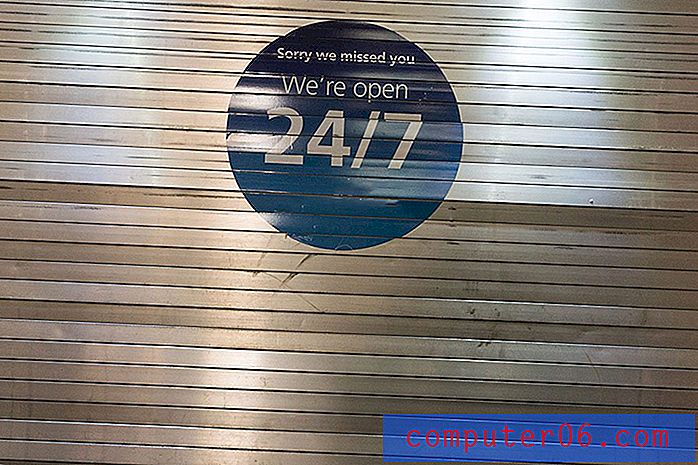Kako premjestiti slajd do kraja na Google prezentacijama
Redoslijed slajdova u prezentaciji presudan je za osiguravanje da su vaše informacije predstavljene na način koji vam je potreban. Dodavanje dijapozitiva je jednostavno poput klika na gumb + na alatnoj traci na Google prezentacijama, ali vrlo je jednostavno slučajno dodati novi slajd nakon dijapozitiva koji trenutno uređujete, a ne na kraju prezentacije.
Možda ste već otkrili da jednostavno možete kliknuti na dijapozitiv i povući ga na željeno mjesto, ali to može biti zamorno ako je slajd dodan na početku prezentacije i trebate otići na kraju. Srećom, u Google prezentacijama postoji opcija koja omogućuje brzo premještanje trenutnog slajda do kraja prezentacije.
Kako se pomaknuti do kraja na Google prezentacijama
Koraci u ovom vodiču izvedeni su u desktop verziji preglednika Google Chrome, ali također će raditi u Firefoxu i Edgeu. Ovaj vodič pretpostavlja da već imate prezentaciju s dijapozitivom koji želite staviti na kraju prezentacije.
1. korak: prijavite se na svoj Google disk na https://drive.google.com i otvorite prezentaciju klizačem da biste se pomaknuli do kraja.
Korak 2: Na popisu dijapozitiva na lijevoj strani prozora odaberite dijapozitiv da biste se pomaknuli do kraja.

Korak 3: Kliknite karticu Prezentacije na vrhu prozora.
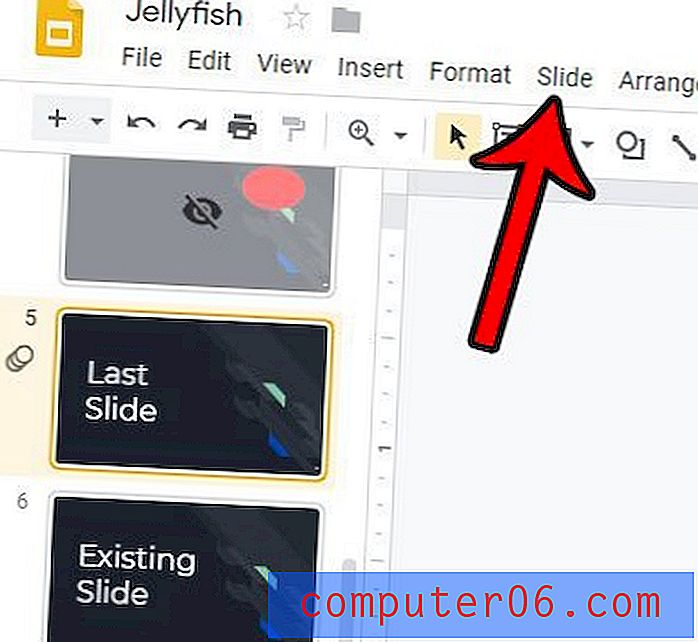
Korak 4: Odaberite opciju Premjesti klizač, a zatim kliknite Premjesti klizač do kraja .
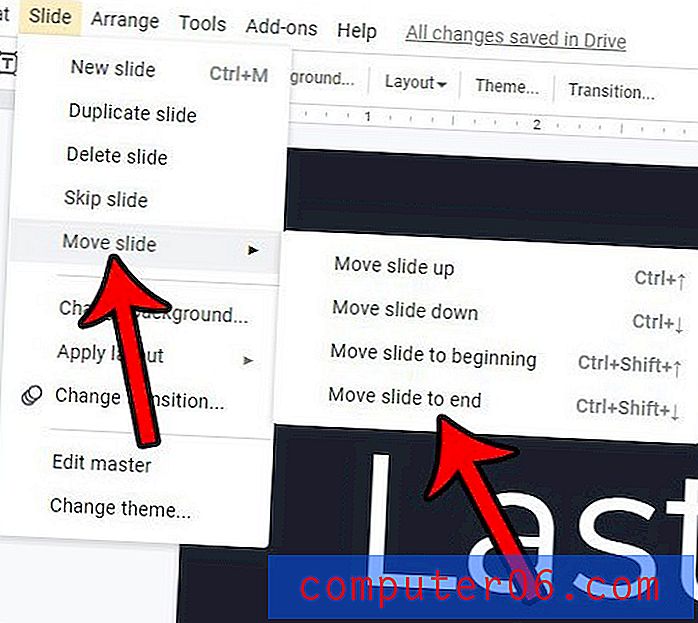
Imajte na umu da također možete premjestiti dijapozitiv na kraj prezentacije pomoću prečaca na tipkovnici Ctrl + Shift + strelica prema dolje .
Želite li brzo primijeniti zadani format na jedan od svojih novih slajdova? Saznajte kako koristiti zadane izgled Google prezentacija i odaberite neki od niza zadanih predložaka dijapozitiva.